Käyttökelpoisia tapoja videon pakkaamiseen tiedostokoon pienentämiseksi
Se voi olla työlästä, kun lähetät valtavia videotiedostoja jollekin verkossa. Otetaan esimerkiksi sähköpostit tai viestisovellusten kautta. Asia on, että nämä sovellukset rajoittavat Internetin kautta lataamiesi tiedostojen kokoa. No, voit valita pilvipalvelujen tallennustilan, kuten Dropboxin ja Google Driven. Silti niillä on myös osuutensa haitoista, kuten ylimääräisestä tallennustilan käytöstä maksaminen, mikä kannustaa sinua maksamaan rahaa.
Yksi paras ratkaisu tämän ongelman ratkaisemiseen on videoiden pakkaaminen. Tällä tavalla suuret videot kuluttavat vähemmän tilaa kuin alkuperäinen tiedosto. Mikä parasta, lähetys Internetin kautta on mahdollisimman helppoa, kun video on pakattu. Tämä postaus löytää työkaluja pakkaa videoita verkossa ja offline-tilassa. Lue lisää saadaksesi lisätietoja.
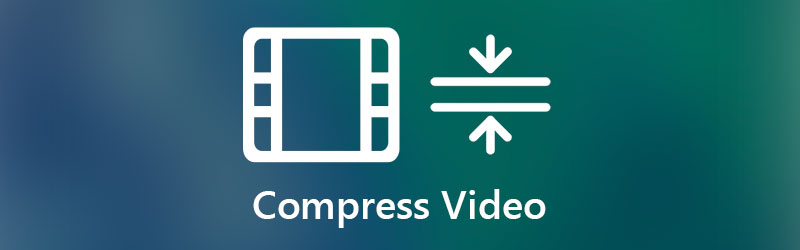
- Osa 1. Mikä on videon pakkaus
- Osa 2. Videoiden pakkaaminen Windowsissa ja Macissa
- Osa 3. Videoiden pakkaaminen iOS:ssä ja Androidissa
- Osa 4. Usein kysytyt kysymykset videon pakkaamisesta
Osa 1. Mikä on videon pakkaus
Ennen kuin sukellat videotiedostojen pakkausratkaisuihin, on välttämätöntä hankkia tietoa siitä, mitä videon pakkaus tarkoittaa ja miten se toimii. Pakkaamattomat videot vievät todellakin paljon tilaa. Tästä syystä videopakkaus on käytössä. Se on prosessi, joka käy läpi prosessin, jossa videosta poistetaan tarpeettomat tiedot. Tämä sisältää videon toistuvat kohtaukset, äänen tai kuvat.
Toisin sanoen tämä tekniikka poistaa äänen tai kuvan, joka toistetaan useita kertoja videossa. Sama koskee integroitua taustaa tai tarpeettomia tietoja. Kun nämä tiedot poistetaan, videon koko tiedostokoko pienenee. Jatka alla olevien osien lukemista ja pienennä videotiedostojen kokoa pakkaamalla ne.
Osa 2. Videoiden pakkaaminen Windowsissa ja Macissa
1. Paras tapa pakata video
Ensimmäinen käytännöllinen ratkaisu videon pakkaamiseen on Vidmore Video Converter. Näin voit pakata jopa mobiililaitteeltasi kaapatut videot tiedoston koon pienentämiseksi. Tämä on niin hyvä, koska voit pakata videotiedostoja vahingoittamatta videon laatua. Lisäksi tuottavien videotiedostojen kokoa ei ole rajoitettu.
Itse asiassa voit pienentää videon koko tiedostokokoa käyttämällä joitain työkalun tarjoamia perusvideonmuokkaustyökaluja. Voit leikata videota, pienentää resoluutiota ja käyttää videokompressoria. Tästä syystä, jos haluat saada videosi kuluttamaan vähemmän tilaa ja lähettää sen Internetin kautta, tästä työkalusta on suuri apu. Toisaalta tässä on vaiheet videon pakkaamiseen tämän ohjelman avulla.
Vaihe 1. Tartu Video Compressor Tool -työkaluun
Ensinnäkin, hanki ohjelma napsauttamalla Ilmainen lataus painiketta, joka sopii tietokoneesi käyttöjärjestelmääsi. Kun olet ladannut, asenna ja käynnistä se tietokoneellesi.
Vaihe 2. Pakkaa video
Voit pienentää tai pakata videoita tällä ohjelmalla kolmella tavalla. Tämä sisältää videon pituuden leikkaamisen, resoluution pienentämisen ja työkalun videokompressorin käytön. Katsotaanpa jokaista nopeaa menetelmää ja tutkitaan, mikä menetelmä toimii parhaiten sinulle.
Leikkaa videon pituus
Siirry ylävalikosta Toolbox-välilehteen. Valitse sitten Videoleikkuri. Napsauta seuraavaksi isoa Plus allekirjoituspainike ladataksesi videon. Säädä videon ohjaustanko haluamallesi videon pituudelle. Sitten lyö Viedä tallentaa muutokset.
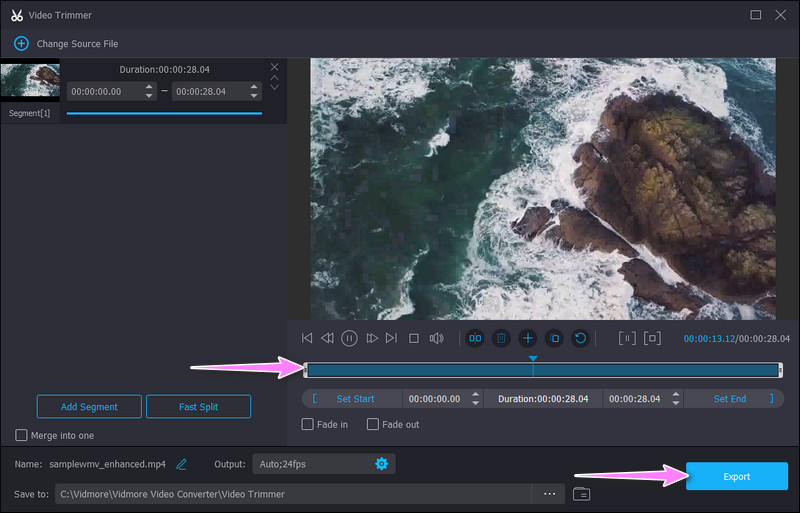
Videokompressorin käyttö
Valitse Toolbox-välilehdestä uudelleen Videokompressori vaihtoehto. Lisää sitten video, jonka haluat pakata, napsauttamalla Plus symboli. Tämän jälkeen videokompressorin käyttöliittymä tulee näkyviin.
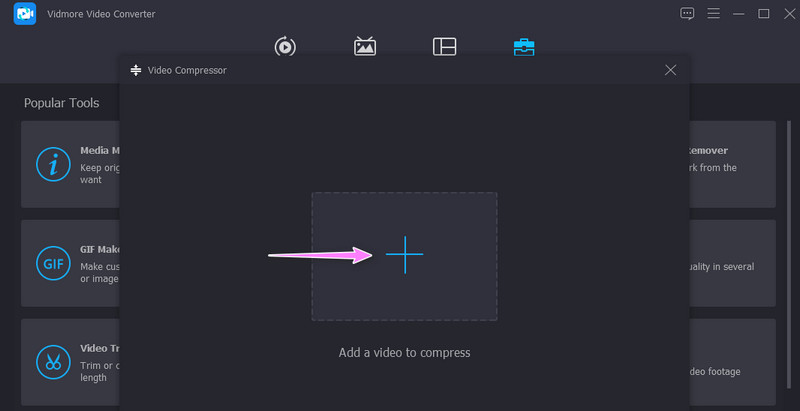
Tästä eteenpäin voit pienentää videota määrittämällä resoluution tai jättää sen ennalleen asettamalla sen arvoon Auto. Toisaalta voit käyttää liukusäädintä videon pakkaamiseen.
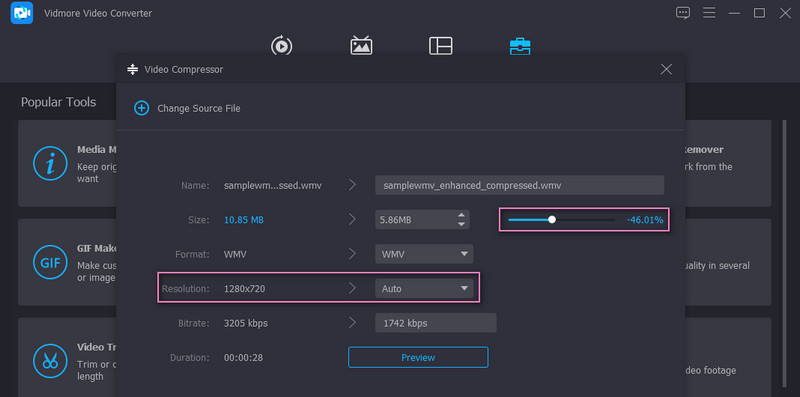
Vaihe 3. Tallenna pakattu video
Ennen kuin pakkaat videon, voit tarkastella tehtyjä muutoksia napsauttamalla Esikatselu -painiketta. Aseta tiedostokohde samasta paneelista, josta voit paikantaa videon nopeasti. Napsauta sitten Puristaa -painiketta käyttöliittymän oikeassa alakulmassa. Sitten näkyviin tulee kansio, jossa voit nähdä toisto- tai ulostulovideon.
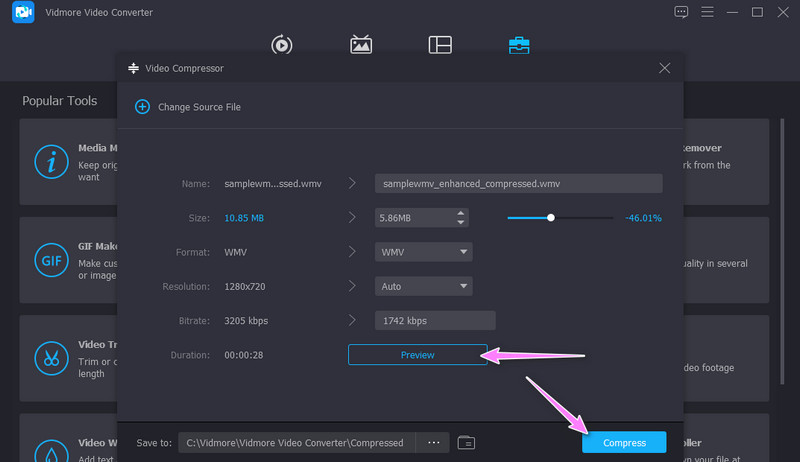
2. Pienennä videon kokoa verkossa
Toinen tehokas ratkaisu, joka ei vaadi sovelluksen lataamista, on Vidmore ilmainen videokompressori verkossa. Työkalu tukee lähes kaikkia videoformaatteja, mukaan lukien MP4, MOV, MKV, AVI, TS, MTS jne. Jopa 4K-videoita voidaan pakata tällä ohjelmalla. Tämän lisäksi sen avulla voit valita videomuodon. Toinen asia on, että voit säätää videoparametreja, mukaan lukien resoluutiota ja bittinopeutta. Kaikki tehdään verkkoselaimella, mutta tiedostot pienennetään nopeasti ja helposti ilman käyttöliittymän ponnahdusikkunoita. Seuraa alla olevaa ohjetta pakataksesi MP4-videoita pienempiin kokoihin verkossa ilmaiseksi.
Vaihe 1. Vieraile ensin työkalun verkkosivulla haluamallasi selaimella tietokoneellasi. Kirjoita vain verkkosovelluksen nimi osoitepalkkiin ja siirry työkalun pääsivulle.
Vaihe 2. Klikkaa Pakkaa nyt -painiketta ladataksesi ja asentaaksesi verkko nopeasti Launcher. Voit valita videosi ponnahdusikkunasta pakataksesi ja ladataksesi sen.
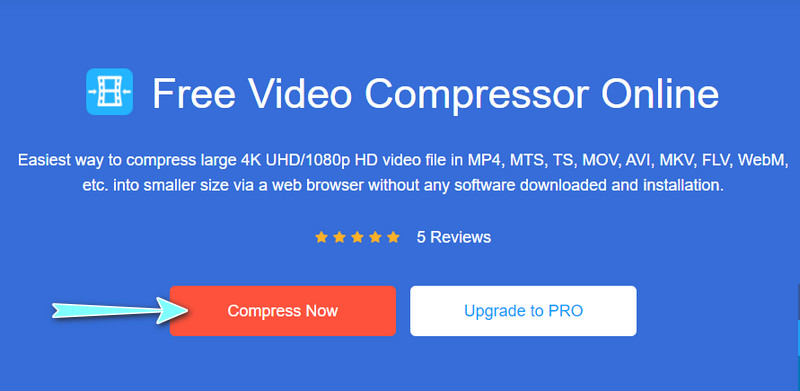
Vaihe 3. Säädä seuraavaksi pakkaus- ja ulostulovideon koko tarpeidesi mukaan. Lisäksi voit myös mukauttaa bittinopeutta, videon resoluutiota ja muotoa vastaavasti.
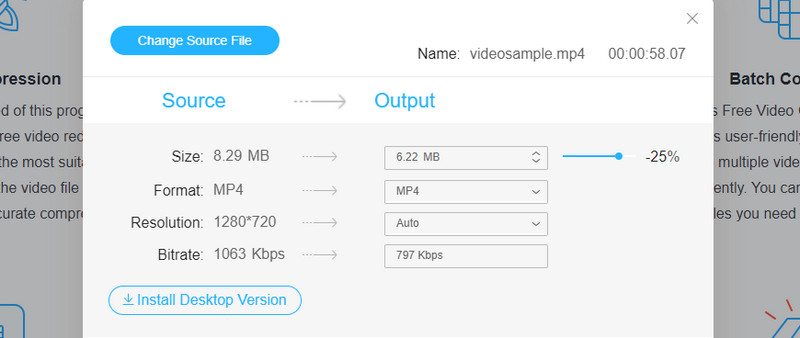
Vaihe 4. Napsauta lopuksi Puristaa -painiketta aloittaaksesi prosessin. Valitse pakatulle videolle sopiva lähtötiedostokansio.
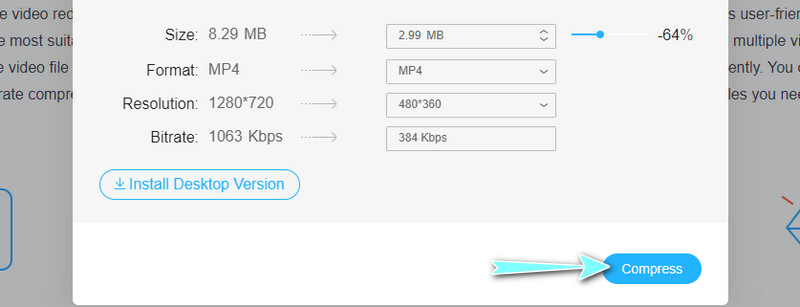
3. Pakkaa videotiedostot ZIP-tiedostoksi
Jos kolmannen osapuolen ohjelman käyttäminen ei ole sinun kuppisi teetä, voit viedä videotiedostosi sen sijaan zip-tiedostoon. Pakatun version luominen videoistasi ei vie paljon aikaa. Prosessi ei myöskään ole monimutkainen, miltä se kuulostaa. Voit hallita prosessia ja pienentää tehokkaasti videotiedostojen kokoa. Tässä opastamme sinua videoiden pakkaamisen vaiheissa.
Vaihe 1. Laita kaikki tarvitsemasi videot tai suuri videotiedosto yhteen kansioon.
Vaihe 2. Avaa kansio, johon kaikki videot on tallennettu. Napsauta mitä tahansa videota hiiren kakkospainikkeella tai valitse useita videoita ja napsauta hiiren kakkospainikkeella. Voit myös tehdä saman itse kansiolle.
Vaihe 3. Siirrä tietokoneen hiiri kohtaan Lähetä vaihtoehto. Lopuksi valitse Pakattu (zipattu) kansio. Nimeä zip-tiedosto uudelleen ja olet valmis.
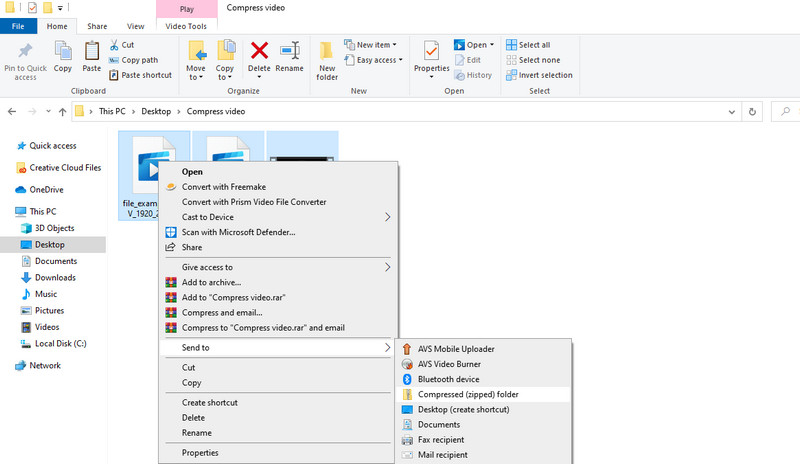
Osa 3. Videoiden pakkaaminen iOS:ssä ja Androidissa
On mahdollisuuksia, kun haluat pakata videot käden ulottuville. Se voi myös olla sovellettavissa, varsinkin kun sinun on pakattava mobiilivideosi. Hyvä, että löydät helposti ilmaisia sovelluksia sekä Android- että iOS-mobiililaitteille. Luotettavan ratkaisun löytäminen voi kuitenkin olla pelottava tehtävä. Tässä on kaksi ohjelmaa iPhonelle ja Android-puhelimelle.
1. Videon pakkaus
Video Compress on Android-ohjelma, joka on kehitetty ja suunniteltu pakkaamaan videoita Android-puhelimissa ja -tableteissa. Näin voit valita videon koon mieltymyksesi mukaan. Voit jopa säätää videon laatua korkean, mukautetun ja matalan välillä eri pakkausvaihtoehtoja varten. Ohjelman käyttäjäystävällinen käyttöliittymä tekee videotiedostojen pakkaamisesta nopeaa ja helppoa. Tämän lisäksi voit jakaa videoleikkeitä sähköpostitse ja ladata ne sosiaalisen median tileille.
Vaihe 1. Hanki sovellus siirtymällä Google Play Kauppaan ja etsimällä mobiiliohjelmaa. Kun asennat sovelluksen, anna ohjelman pyytämät käyttöoikeudet.
Vaihe 2. Valitse video albumistasi ja valitse toiminto valikon vaihtoehtoluettelosta.
Vaihe 3. Valitse Pakkaa video -vaihtoehto ja valitse sitten pakkaustaso seuraavasta käyttöliittymästä. Voit myös käyttää muita asetuksia, kuten harmaasävyjä, ja poistaa äänen kytkemällä vaihtoehdon päälle.
Vaihe 4. Kun pakkausprosessi on valmis, voit esikatsella tai jakaa videolähdön.

2. Pakkaa videot ja muuta videon kokoa
Toinen mobiiliohjelma, joka voi auttaa sinua pienentämään videoidesi tiedostokokoa pakkaamalla ne, on Pakkaa videot ja muuta videon kokoa. Ohjelma tukee videomuotoja, kuten HEVC, H.264, M4V, MP4, MOV, MPEG-4 ja monia muita. Parasta on, että voit pakata videoita jopa 90%:llä pitäen samalla videon laadun terävänä. Toisin sanoen videoiden käsittelyn jälkeen ei ole merkittävää eroa alkuperäiseen.
Samoin voit lähettää pakatut videot sosiaalisen median tileille haluamallasi tavalla. Katso ohjeita videotiedoston pakkaamisesta tällä iOS-sovelluksella.
Vaihe 1. Siirry App Storeen iPhonellasi ja asenna mobiilisovellus. Käynnistä se ja aloita videoiden pakkaaminen.
Vaihe 2. Napauta Valitse pakattavat videot vaihtoehto ja valitse kohdevideo.
Vaihe 3. Säädä sen jälkeen Kuvataajuus ja videon mitat liukusäätimiä käyttämällä. Lopuksi napauta Pakkaa-painiketta ja odota prosessin päättymistä.
Vaihe 4. Työkalu antaa sinulle vaihtoehtoja poistaa alkuperäinen tai säilyttää alkuperäisen tiedoston kopio seuraavassa käyttöliittymässä.
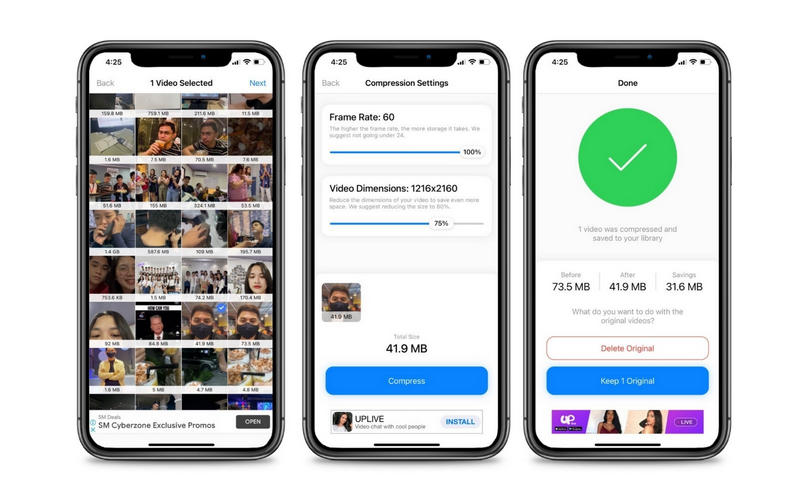
Osa 4. Usein kysytyt kysymykset videon pakkaamisesta
Kuinka voin pakata videon Windowsissa?
Voit ladata useita ohjelmia Windows PC:lle videotiedostojen pakkaamiseen. Sinulla voi olla joko työpöytä- tai online-ohjelma mieltymystesi mukaan.
Kuinka pienennän videon kokoa Windows Media Playerissa?
Oletuksena voit suoratoistaa musiikkia ja videoita vain Windows Media Playerissa. Sen toinen hyödyllinen toiminto on pienentää videotiedoston kokoa leikkaamalla video. Integroimalla sen laajennustyökalun nimeltä Solveigmm WMP Trimmer Plugin, voit tehdä vain sen.
Kuinka voin lähettää pitkän videon Gmailin avulla?
Jos haluat lähettää pitkän videon Gmailissa, lataa kohdevideosi Google Driveen. Kirjoita nyt viesti Gmailissa, napsauta Drive-kuvaketta ja valitse tiedosto. Paina Lisää ja lähetä kirjoitettu viesti.
Johtopäätös
Kun olet lukenut koko viestin, sinun pitäisi tietää kuinka pakata video. Lisäksi voit suorittaa tämän tehtävän vapaasti joko pöytäkoneella tai mobiililaitteella. Videoiden vähentäminen ja pakkaaminen offline-tilassa tai online-tilassa on mahdollista, eikä se ole niin monimutkaista kuin näyttää. Oletetaan nyt, että etsit erinomaista työkalua, joka auttaa sinua kutistamaan ja pakkaamaan videoita tehokkaasti laadusta tinkimättä. Siinä tapauksessa voit aina luottaa Vidmore Video Converteriin.


